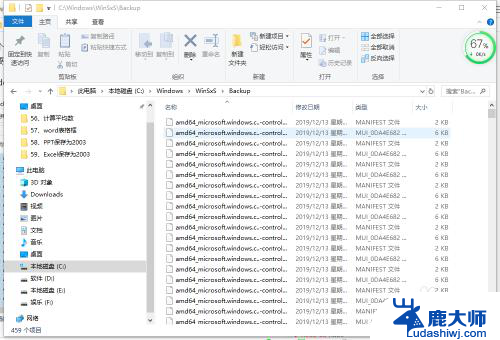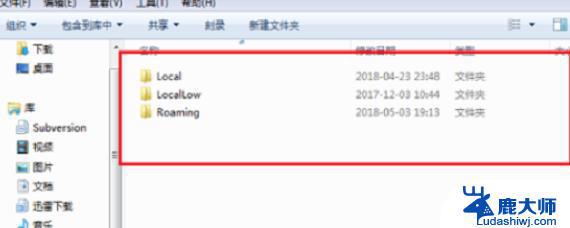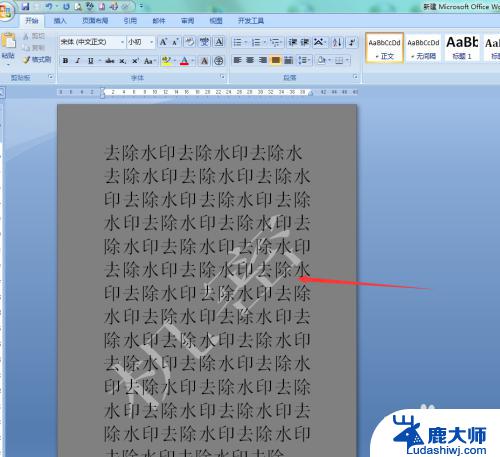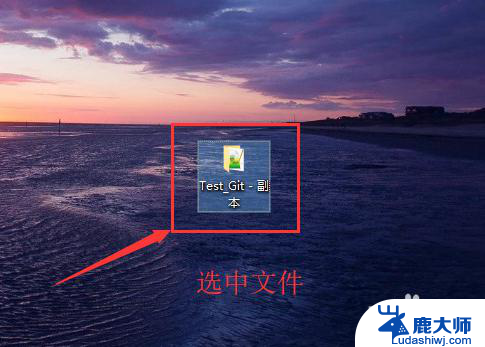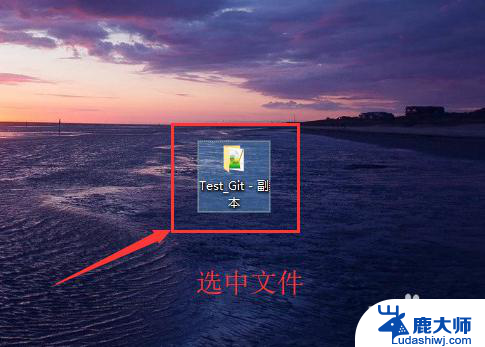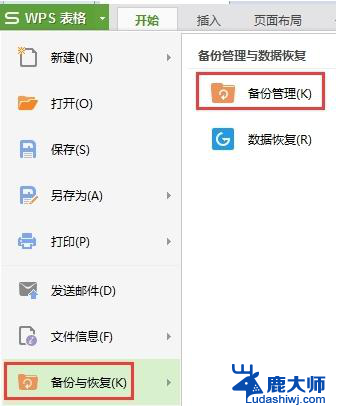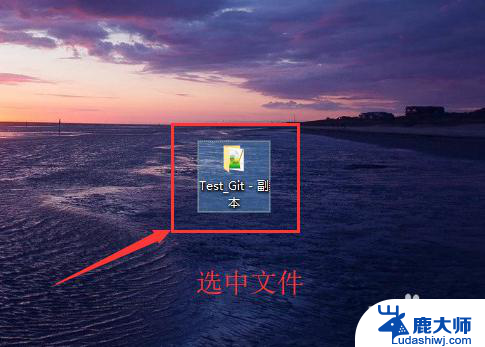怎样删除c盘除了系统以外的文件 C盘除了系统文件外其他文件的清除方法
更新时间:2024-01-23 14:49:54作者:xtliu
在日常使用电脑的过程中,我们经常会发现C盘的空间越来越少,这是因为C盘存储了许多系统文件以外的文件,为了释放C盘的空间,我们需要学会如何删除C盘除了系统文件以外的文件。这样不仅可以提高电脑的运行速度和性能,还可以有效地管理我们的文件和数据。接下来我们将介绍一些简单而有效的方法来清除C盘上除了系统文件外的其他文件,以帮助我们更好地管理电脑的存储空间。
具体步骤:
1.点击电脑桌面左下角的【开始菜单】图标。
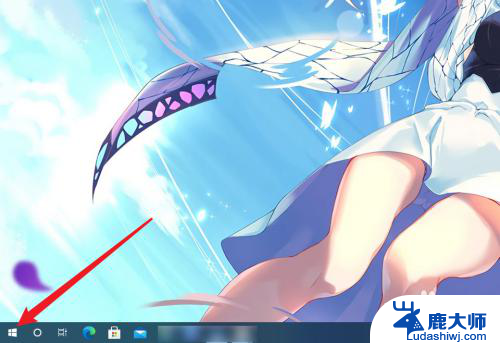
2.点击开始菜单中的【设置】选项。
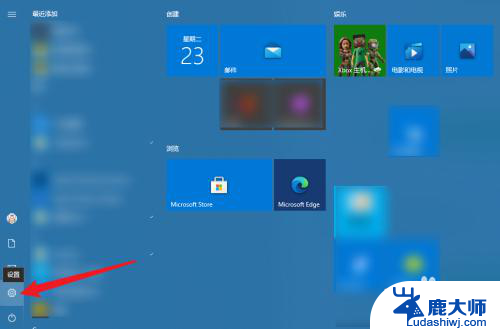
3.点击设置界面中的【更新和安全】选项。
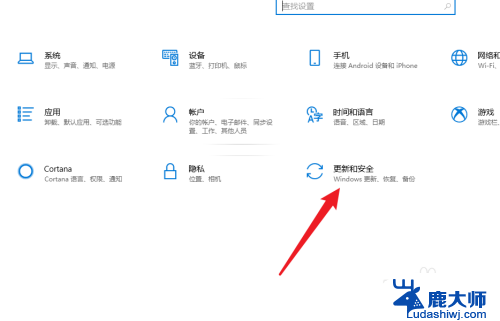
4.点击左侧菜单中的【恢复】选项。
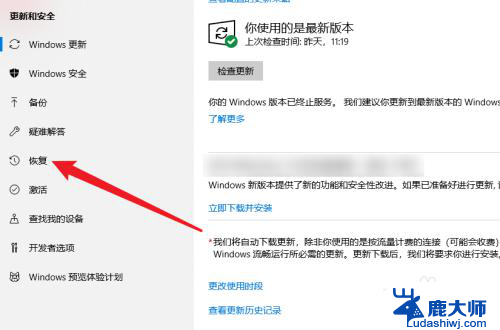
5.点击恢复下方的【开始】按钮。
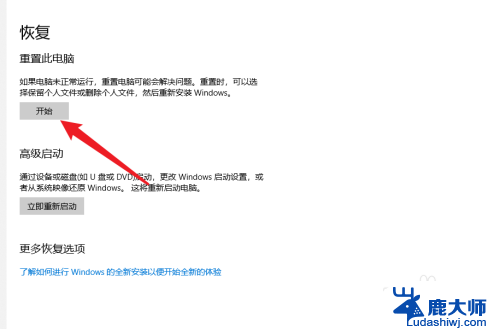
6.选择【删除所有内容】选项进行恢复即可删除除系统文件以外的文件。
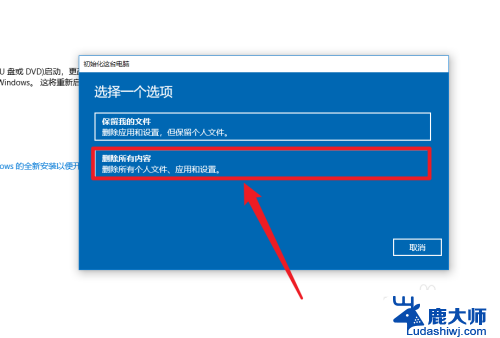
以上就是如何删除C盘除了系统以外的文件的全部内容的步骤,如果有任何疑问,您可以按照以上小编提供的方法进行操作,希望这些步骤对大家有所帮助。